Schwellenwerte im Service-Graph konfigurieren
Als Administrator können Sie Schwellenwerte für Kubernetes-Dienste konfigurieren. NetScaler Console zeigt den Dienststatus (Kritisch, Überprüfung und Gut) basierend auf der Dienstantwortzeit und der Fehleranzahl an. Standardmäßig können Sie den Standardschwellenwert (Dienstantwortzeit = 200 ms und Fehleranzahl = 0) anzeigen, der auf alle Dienste angewendet wird.
Hinweis
Sie können den Standardschwellenwert nicht löschen.
So konfigurieren Sie einen neuen Schwellenwert:
Im Service-Graph:
-
Klicken Sie auf das Einstellungssymbol und wählen Sie die Registerkarte Schwellenwerte aus.
-
Klicken Sie auf Neuer Schwellenwert, um einen neuen Schwellenwert zu konfigurieren.
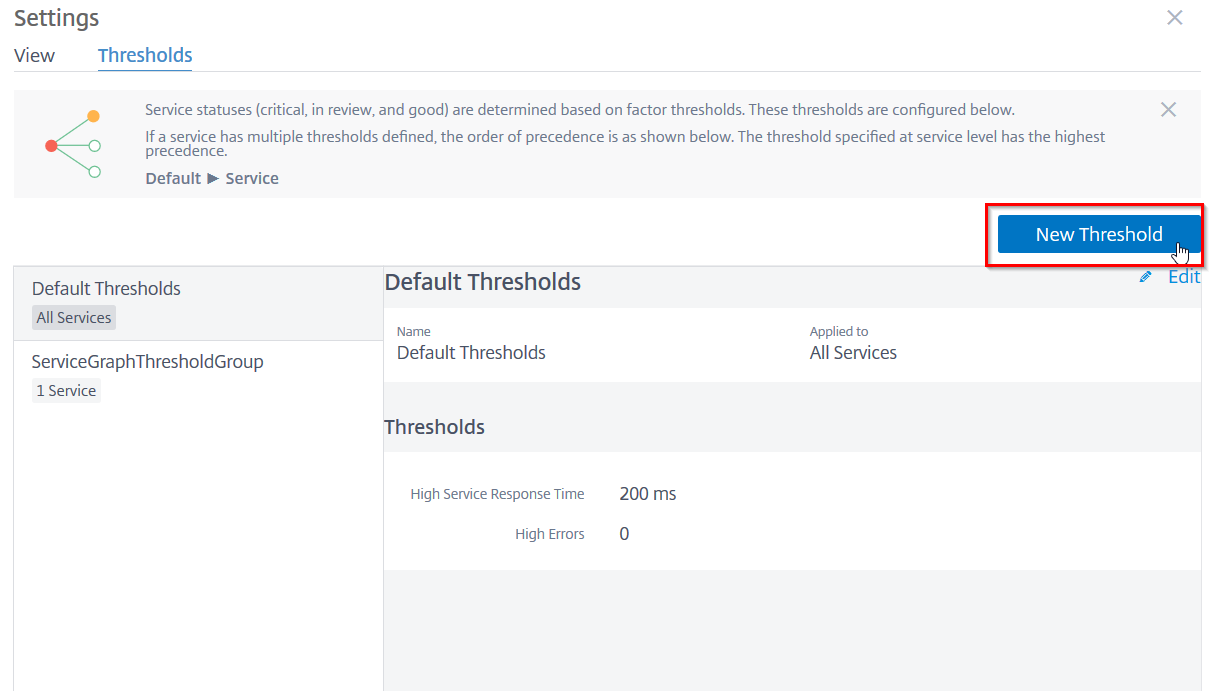
Die Seite Neuer Schwellenwert wird angezeigt.
-
Konfigurieren Sie die folgenden Parameter:
-
Name – Geben Sie einen Namen für den Schwellenwert an.
-
Wählen Sie unter Microservices die Dienste aus, auf die Sie den Schwellenwert anwenden möchten.
-
Wählen Sie unter Schwellenwerte die Option Einzeln oder Doppelt für hohe Antwortzeit und hohe Fehler aus.
-
Geben Sie die Schwellenwerte an.
Hinweis
Wenn Sie einen doppelten Schwellenwert auswählen, stellen Sie sicher:
-
Der Wert von Schwellenwert 1 ist kleiner als der Wert von Schwellenwert 2. Wenn Sie beispielsweise Schwellenwert 1 als 250 ms konfigurieren, muss Schwellenwert 2 251 ms oder höher sein.
-
Der Wert von Schwellenwert 1 darf nicht mit dem Wert von Schwellenwert 2 identisch sein.
-
-
-
Klicken Sie auf Speichern.
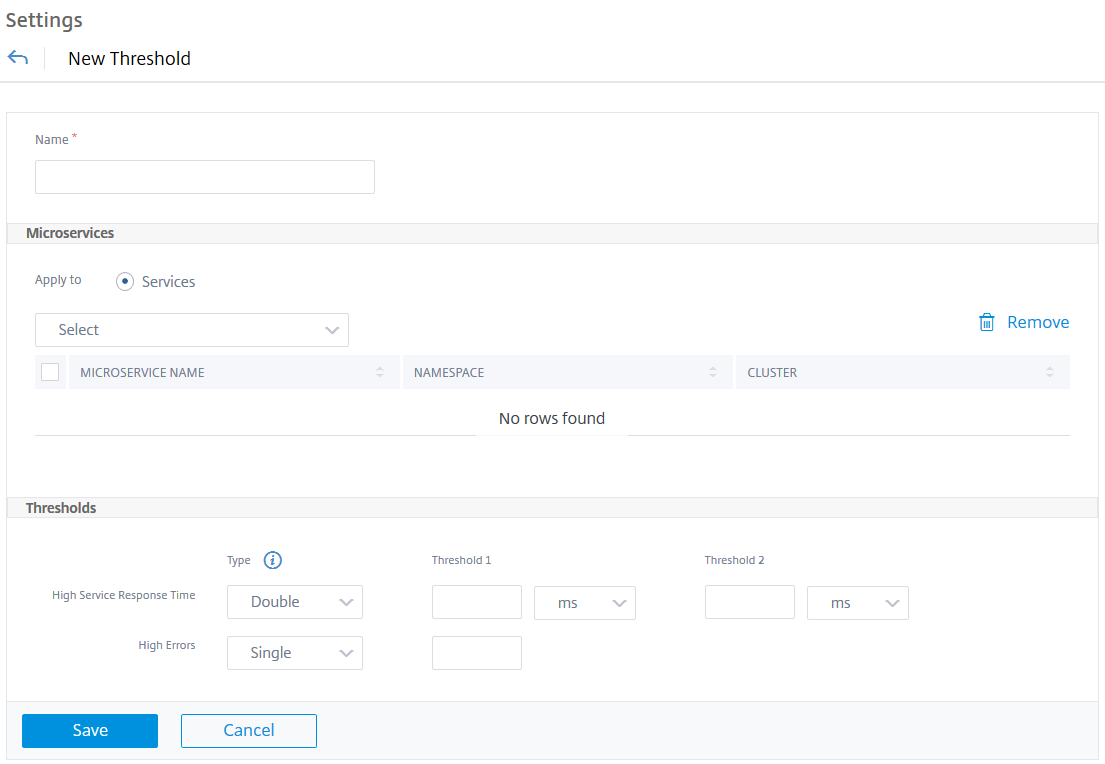
Der Schwellenwert wurde erfolgreich erstellt. Sie können die Schwellenwertdetails auf der Seite Schwellenwerte anzeigen.
Einzelner Schwellenwert
Wenn Sie einen einzelnen Schwellenwert konfigurieren, führt NetScaler Console folgende Aktionen aus:
-
Vergleicht die aktuellen Werte mit den konfigurierten Schwellenwerten
-
Berechnet die Gesamtstrafe basierend auf den überschrittenen Schwellenwerten
-
Zeigt den Dienst-Score und den Dienststatus basierend auf der Strafberechnung an
Doppelter Schwellenwert
Wenn Sie einen doppelten Schwellenwert konfigurieren, führt NetScaler Console folgende Aktionen aus:
-
Vergleicht die aktuellen Werte mit den konfigurierten Schwellenwerten
-
Prüft, ob die aktuellen Werte:
-
Kleiner als Schwellenwert 1 sind
-
Zwischen Schwellenwert 1 und Schwellenwert 2 liegen
-
Größer als Schwellenwert 2 sind
-
-
Berechnet die Gesamtstrafe basierend auf den überschrittenen Schwellenwerten
-
Zeigt den Dienst-Score und den Dienststatus basierend auf der Strafberechnung an